Pernahkah kamu memiliki pasangan yang selalu ingin menerima kabarmu? Atau saat ini kamu sedang mengejar seseorang dan rasanya ingin memberinya kabar terus?
Jika iya, tenang, kali ini penulis akan membahas bagaimana caranya membuat shortcut atau pintasan chat WhatsApp seseorang ke layar utama HP kamu.
Dengan adanya shortcut atau pintasan ini, kamu tidak perlu ribet-ribet membuka WhatsApp, lalu scroll ke bawah mencari kontak yang paling sering kamu hubungi.
Kamu hanya perlu sekali tap di ikon pintasan chat, maka kamu sudah langsung berada diruang chat orang tsbt.
Membuat shortcut atau pintasan chat WhatsApp di layar utama HP
Disini kamu bias membuat pintasan untuk obrolan personal ataupun obrolan grup. Caranya sama saja. Berikut langkah-langkahnya.
- Buka aplikasi WhatsApp kamu.
- Cari chat yang akan dibuatkan pintasannya.
- Tekan dan tahan sekitar beberapa detik pada chat tsbt.
- Akan muncul beberapa ikon baru dibagian atas, tap pada ikon “titik tiga”.
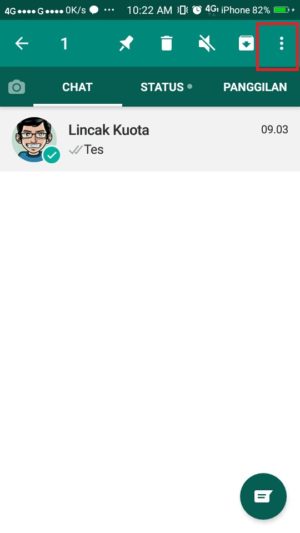
- Pilih menu “Tambah pintasan chat”.
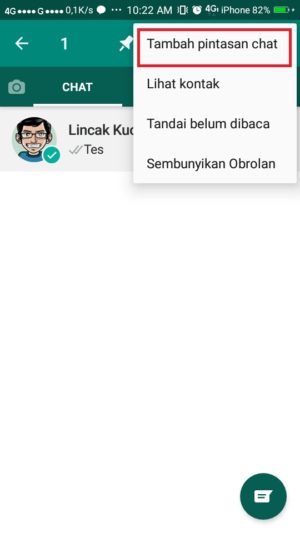
Yudha : Berdasarkan percobaanku, ada sedikit langkah tambahan setelah langkah ini. Setelah ini, muncul pop-up yang menanyakan apakah aku akan meletakkan pintasan secara “otomatis” atau “manual” di layar utama. Kalau aku pilih otomatis, maka prosesnya selesai, sama seperti penulis. Namun saat aku pilih manual, aku nanti bisa tarik dan posisikan ikon pintasan ke posisi yang aku inginkan di layar utama.
- Selesai. Silahkan keluar dari WhatsApp dan kembali ke layar utama.
- Dilayar utama seharusnya sudah terlihat pintasan chat tsbt. Ikon pintasannya adalah foto profil dari chat tsbt dan nama ikonnya adalah nama kontak chat tsbt.
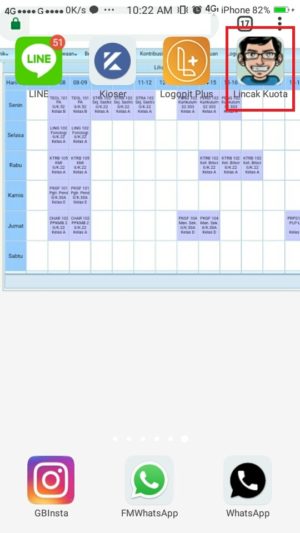
Kelebihan
- Cara ini sangat mudah untuk diterapkan, kamu hanya memerlukan beberapa tap untuk membuat shorcutnya.
- Kamu bisa lebih cepat untuk merespon chat.
- Tidak hanya satu kontak saja, kamu bisa membuat banyak pintasan atau shortcut di layar utama kamu.
Kekurangan
- Sayangnya jika kamu mempraktikkan cara ini, seolah-olah privasimu tidak terjaga, karena kamu memasang jalan pintas menuju chat tsbt di “tempat umum”. Maksudnya disini, jika ada teman atau keluarga yang meminjam hp-mu, maka orang itu bisa dengan mudahnya melihat chat-mu dari kontak yang kamu buat shortcutnya.
- Jika terlalu banyak pintasan, kamu sendiri akan bingung mencari posisi ikonnya di layar utama kamu.
Menghapus shortcut atau pintasan chat WhatsApp dari layar utama HP
Untuk menghapus pintasan chat WhatsApp, langkah-langkahnya sama seperti langkah-langkah uninstall sebuah aplikasi.
Disini penulis menggunakan HP Vivo Y53. Jika kamu menggunakan HP dengan merk dan seri yang berbeda, kemungkinan ada sedikit perbedaan disini. Berikut ini langkah-langkah menghapus pintasan chat WhatsApp yang sudah tidak digunakan lagi.
- Cari ikon pintasan chat di layar utama kamu.
- Tekan dan tahan selama beberapa detik di pintasan tsbt.
- Muncul tanda silang, tap pada tanda silang diatas ikon pintasan tsbt.
- Selesai, seharusnya pintasan chat tadi sudah hilang dari layar utama kamu.
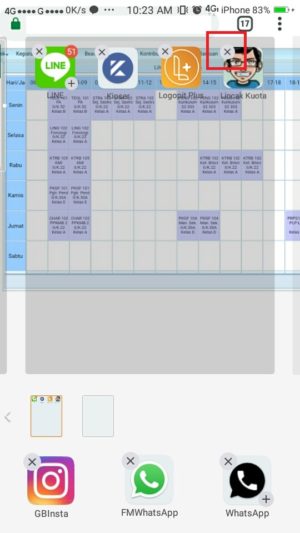
Sekali lagi, hal ini bisa berbeda di tiap HP. Di HP kamu, mungkin setelah di tekan dan tahan, tidak ada tanda silang, tapi muncul menu “tong sampah” dibagian atas layar. Nah jika begitu, tinggal tarik (drag) ikon tsbt ke “tong sampah”. Intinya prosesnya sama seperti kamu uninstall atau hapus aplikasi pada umumnya di HP kamu.
Sekian dulu tulisan kali ini, jika ada yang ingin ditanyakan atau ditambahkan, silahkan tinggalkan dikolom komentar dibawah. Dan jangan lupa untuk bagikan tulisan ini jika dirasa bermanfaat.
Tinggalkan Balasan